Aquí es donde se puede ver el estado de la Capa de informes y administrar la cola y la configuración. Course Merchant puede vincularse opcionalmente a una Capa de informes para obtener informes avanzados sobre los datos de ventas y la gestión de los registros de los clientes.
Importante: La disponibilidad de este menú depende de su implementación. Si no ha comprado la Capa de informes, no aparecerá en la barra de navegación. Para obtener más información, póngase en contacto con el soporte técnico de Course Merchant.
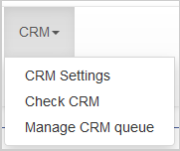
Figura: Haga clic en el menú desplegable CRM para ver la configuración de la Capa de informes y la cola.
Configuración de CRM
La Capa de informes y la conexión se habrán configurado en el momento de construcción. Los ajustes de este menú están documentados con fines informativos, pero debe consultar a su contacto Course Merchant antes de realizar cualquier cambio.
Configuración de conexión y zona horaria
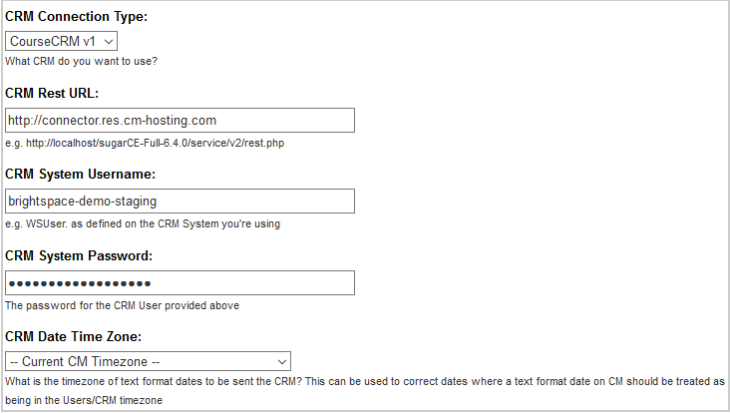
Figura: Cambie la configuración de la Capa de informes, como el Tipo de conexión y la Zona horaria y fecha, en la Configuración de CRM.
Campos de entrada:
- Tipo de conexión de CRM: seleccione el tipo de Capa de informes a la que está conectada su tienda Course Merchant.
- URL Rest de CRM: la URL del conector.
- Nombre de usuario del sistema CRM: el nombre de usuario del sistema. Esto está configurado en la Capa de informes.
- Contraseña del sistema CRM: la contraseña para el usuario del sistema establecido anteriormente.
- Zona horaria y fecha de CRM: establezca la zona horaria de las fechas de formato de texto que se envían a la Capa de informes. Se puede utilizar para corregir fechas en las que una fecha de formato de texto en CM debe considerarse como si estuviera en la zona horaria del usuario.
Pedidos y nombres de registro
Los tipos de pedidos que se envían a la Capa de informes se pueden establecer aquí.
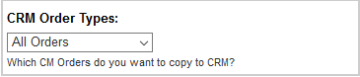
Figura: Establezca los tipos de pedidos en el menú desplegable Tipos de pedidos de CRM.
Opciones:
- Todos los pedidos: todos los pedidos.
- Pedidos completados: pedidos que se han completado.
- Todos los pedidos enviados: pedidos enviados tales como pre-checkout, pendiente-verificación, etc.
Nombres de registros
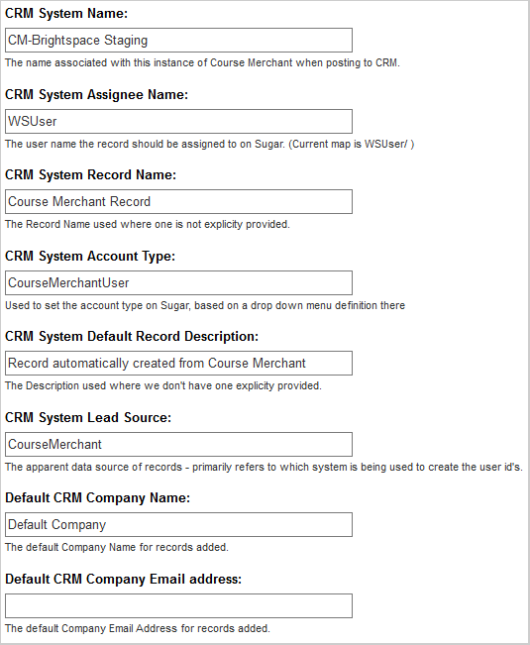
Figura: Cambiar los nombres de los registros en Configuración de CRM.
Campos de entrada:
- Nombre del sistema CRM: el nombre asociado con esta instancia de Course Merchant cuando se publica en la Capa de informes. Se utiliza para decir de dónde viene un pedido cuando las tiendas de múltiples Course Merchant están conectadas a una Capa de informes.
- Nombre del cesionario del sistema CRM: el nombre de usuario al que se debe asignar el registro en la Capa de informes.
- Nombre de registro del sistema CRM: el nombre de registro utilizado donde uno no se proporciona explícitamente.
- Tipo de cuenta del sistema CRM: se utiliza para establecer el tipo de cuenta del sistema, basado en un menú desplegable en la Capa de informes.
- Descripción del registro predeterminado del sistema CRM: descripción de registro utilizada donde no tenemos una explícitamente proporcionada.
- Fuente principal del sistema CRM: la fuente de datos aparente de los registros, se refiere principalmente a qué sistema se está utilizando para crear los ID de usuario.
- Nombre de empresa de CRM predeterminado: el nombre de empresa predeterminado para los registros agregados.
- Dirección de correo electrónico predeterminada de la empresa CRM: la dirección de correo electrónico predeterminada de la empresa para los registros añadidos.
Sistema de gestión educativa y lista de asistencia al curso
La Capa de informes se puede conectar a un número seleccionado del sistema de gestión educativa para recopilar información de aprendizaje y la lista de asistencia. La información de la lista de asistencia limitada también se puede enviar desde Course Merchant.
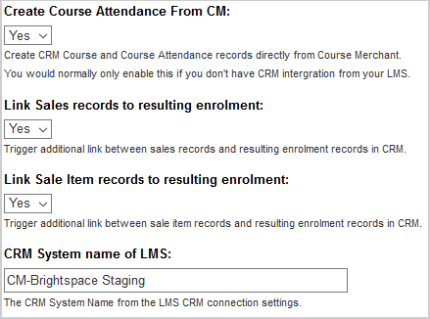
Figura: Utilice la Capa de informes para administrar la lista de asistencia al curso en un sistema de gestión educativa.
Campos de entrada:
- Crear lista de asistencia al curso desde CM: cree registros de cursos y lista de asistencia a cursos de la Capa de informes directamente desde Course Merchant. Normalmente solo habilitaría esto si no tiene integración entre su Capa de informes y el sistema de gestión educativa.
- Vincular los registros de ventas a la inscripción resultante: active un enlace adicional entre los registros de ventas y los registros de inscripción resultantes en la Capa de informes.
- Vincule los registros de artículos de venta a la inscripción resultante: active un enlace adicional entre los registros de artículos de venta y los registros de inscripción resultantes en la Capa de informes.
- Nombre del sistema CRM del sistema de gestión educativa: el nombre del sistema de la configuración de conexión de la Capa de informes del sistema de gestión educativa.
Vales y colas
Course Merchant puede enviar información de código de cupón a su Capa de informes de Course Merchant. La cola ayuda a mantener el rendimiento de la Capa de informes cuando se están haciendo muchos pedidos. Los ajustes de este menú están documentados con fines informativos, pero debe consultar a su contacto Course Merchant antes de realizar cualquier cambio.
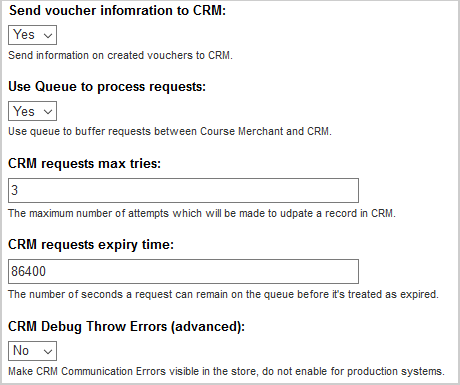
Figura: Utilice la cola de CRM para administrar vales y solicitudes.
Campos de entrada:
- Enviar información de vales a CRM: envíe información sobre vales creados a la Capa de informes.
- Usar la cola para procesar solicitudes: use la cola para almacenar en búfer las solicitudes entre Course Merchant y la Capa de informes.
- Intentos máximos de solicitudes de CRM: el número máximo de intentos que se realizarán para actualizar un registro en la Capa de informes.
- Hora de caducidad de las solicitudes CRM: el número de segundos que una solicitud puede permanecer en la cola antes de que se trate como caducada.
- Errores de lanzamiento de depuración de CRM (avanzado): hace que los errores de comunicación de la Capa de informes sean visibles en la tienda, no habilitar para los sistemas de producción.
Para guardar cualquier cambio, haga clic en Actualizar variables en la parte inferior de la página.
CRM de comprobación
Esta página le permite comprobar que la conexión de Capa de informes está funcionando correctamente. Si tiene algún problema con su Capa de informes, póngase en contacto con el Soporte de Course Merchant.
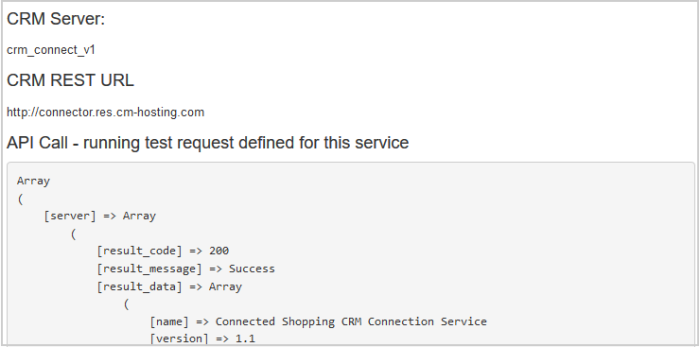
Figura: Vea la conexión CRM con Comprobar CRM.
Descripción general:
- Servidor CRM: la Capa de informes a la que está conectado; esto generalmente mostrará el conector.
- URL Rest de CRM: la URL de la interfaz de programación de aplicaciones de Course Merchant está conectada.
- Llamada de interfaz de programación de aplicaciones - Ejecución de la solicitud de prueba definida para este servicio: los resultados de una llamada de interfaz de programación de aplicaciones de prueba; esto mostrará si hay algún problema con la Capa de informes o la conexión.
Administrar la cola de CRM
Los registros de pedidos se enviarán automáticamente a la Capa de informes después de un breve retraso, pero si desea verificar la cola puede hacerlo desde esta página.
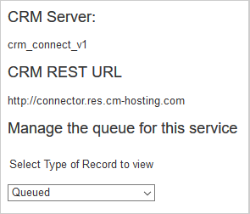
Figura: Utilice Administrar la cola de CRM para comprobar la cola de registros.
Tipos de registro
Puede ver los diferentes tipos de registros en la cola desde aquí.
Un registro comienza en la cola. Un trabajo se ejecutará a una hora determinada, cuando se haga clic en Ejecutar todas las solicitudes en cola o cuando se haga clic en el botón Ejecutar ahora en un registro. El trabajo selecciona un grupo de registros que cargará a la Capa de informes. El trabajo ejecuta un registro a la vez, cargándolos en la Capa de informes.
- Todos: todos los registros en la cola.
- Completado: registros que se han cargado con éxito en la Capa de informes.
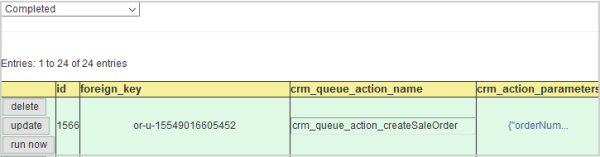
Figura: Un ejemplo de registros completados.
- Fallido: registros que no se cargaron en la Capa de informes.
- En cola: registros que están en la cola para cargar en la Capa de informes.
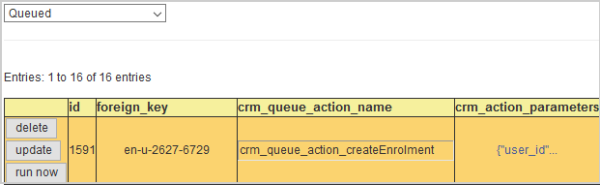
Figura: Un ejemplo de registros en cola.
- En proceso: registros que han sido seleccionados por un trabajo para ser cargados en la Capa de informes.
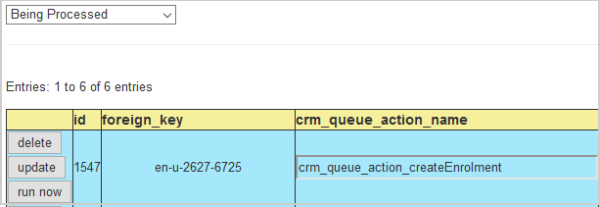
Figura: Un ejemplo de registros en proceso.
- En proceso (solo): un registro seleccionado para cargarse en la Capa de informes con el botón Ejecutar ahora.
- En ejecución: registros que se están cargando actualmente en la Capa de informes.
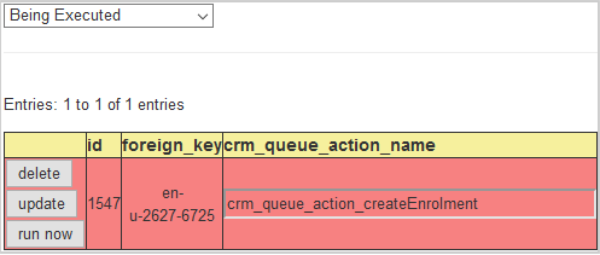
Figura: Un ejemplo de registros en ejecución.
Acciones de registro de CRM:
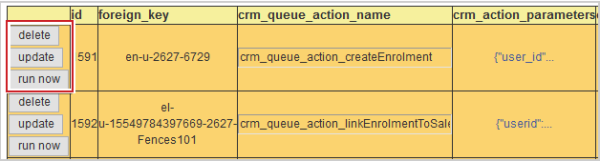
Figura: Haga clic en eliminar, actualizar y ejecutar ahora para administrar registros.
- Eliminar: elimina permanentemente este registro. Se le pedirá que confirme la eliminación.
- Actualizar: le permite editar manualmente el registro. Nota: esto abre una serie de menús, NO debería hacerlo a menos que se le indique.
- Ejecutar ahora: ejecuta manualmente solo este registro, enviándolo a la Capa de informes a través de la cola En proceso (simple).
Acciones de cola:
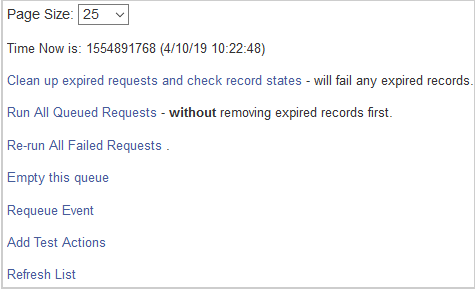
Figura: Gestionar colas con acciones disponibles.
- Tamaño de página: número de registros para ver en una página.
- La hora actual es: muestra la hora actual, útil para comparar los tiempos de registro.
- Limpiar las solicitudes caducadas y comprobar los estados de registro: elimina las solicitudes caducadas de la cola.
- Ejecutar todas las solicitudes en cola: ejecuta todas las solicitudes en la cola, incluidas las solicitudes caducadas.
- Volver a ejecutar todas las solicitudes fallidas: vuelve a ejecutar todos los registros fallidos.
- Vaciar esta cola: elimina todos los registros de la cola.
- Volver a poner evento en cola: vuelve a añadir un evento de pedido a la cola. Generalmente se usa para registros que fallan o para realizar una actualización.
- Agregar acciones de prueba: agrega un conjunto de acciones de prueba, utilizadas en la conexión inicial de Course Merchant a Capa de informes.
- Actualizar lista: actualiza la lista de acciones en cola.